Iklan
 Jika Anda baru saja menginstal Ubuntu pada sistem Anda untuk pertama kalinya, Anda mungkin sibuk bermain-main dengannya sebanyak yang Anda bisa. Memang, distribusi Linux yang populer itu asyik untuk diganggu dan dikerjakan, tidak peduli pengguna seperti apa Anda. Namun, Anda mungkin lebih tertarik mengendalikan sistem Anda bahkan lebih untuk mendapatkan yang terbaik darinya. Terminal biasanya merupakan cara untuk melakukan hal-hal seperti ini, tetapi pada Ubuntu Anda memiliki pilihan lain: Ubuntu Tweak.
Jika Anda baru saja menginstal Ubuntu pada sistem Anda untuk pertama kalinya, Anda mungkin sibuk bermain-main dengannya sebanyak yang Anda bisa. Memang, distribusi Linux yang populer itu asyik untuk diganggu dan dikerjakan, tidak peduli pengguna seperti apa Anda. Namun, Anda mungkin lebih tertarik mengendalikan sistem Anda bahkan lebih untuk mendapatkan yang terbaik darinya. Terminal biasanya merupakan cara untuk melakukan hal-hal seperti ini, tetapi pada Ubuntu Anda memiliki pilihan lain: Ubuntu Tweak.
Tentang Ubuntu Tweak
Ubuntu Tweak adalah alat grafis yang luar biasa untuk mengkonfigurasi segala macam hal di komputer Anda. Anda dapat mengkonfigurasi banyak tweak yang hanya berlaku untuk akun pengguna Anda, pengaturan admin yang dalam, atau menjalankan tugas kebersihan untuk membuat sistem Anda berjalan lebih seperti yang baru diinstal. Ubuntu Tweak telah disebutkan beberapa kali di sini di MakeUseOf sebelumnya (jika Anda ingin tahu, Anda dapat melihat artikel ini sini 4 Alat Sederhana untuk Tweaking Tampilan dan Rasa Ubuntu
Apakah Anda suka Ubuntu, tetapi berharap itu berperilaku berbeda? Jangan khawatir, ada berbagai cara untuk mengubah Ubuntu sesuai keinginan Anda. Sudah menjadi kritik utama sejak peluncuran Unity, bahwa Ubuntu ... Baca lebih banyak , antara lain), tetapi Ubuntu Tweak telah sepenuhnya didesain ulang dari bawah ke atas sejak rilis Ubuntu 11.10 10 Cara Membuat Ubuntu 16.04 Rasanya Seperti Di RumahUbuntu 16.04 adalah rilis LTS, sehingga Anda mendapatkan pembaruan selama lima tahun, dan tidak perlu khawatir menginstal versi baru untuk sementara waktu. Tapi apa yang Anda lakukan setelah menginstal Ubuntu ... Baca lebih banyak , jadi ada baiknya melihat lagi.Instalasi
Instalasi sangat mudah, meskipun mengambil jalur nontradisional. Cukup kunjungi halaman ini dan klik "Unduh Sekarang!". Buka file .deb yang diunduh dengan Pusat Perangkat Lunak Ubuntu, dan klik "Instal". Setelah selesai, Anda akan memiliki Ubuntu Tweak diinstal dan siap untuk pergi. Jika Ubuntu Tweak menerima pembaruan apa pun, mereka akan secara otomatis datang melalui Update Manager karena instalasi juga menambahkan repositori Ubuntu Tweak sendiri ke daftar sumber Anda.
fitur
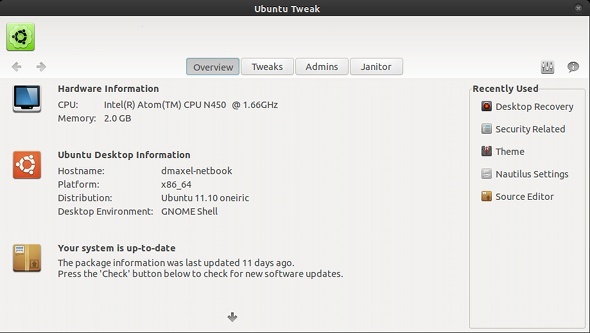
Ubuntu Tweak yang baru didesain ulang sangat mudah digunakan. Halaman pertama, bernama Ikhtisar, menunjukkan kepada Anda beberapa perangkat keras dasar, informasi OS, informasi kebersihan dasar, dan memperbarui informasi status yang mungkin berguna bagi Anda. Selain itu, tidak ada banyak hal lain di halaman ini.
Tweaks

Hal-hal yang lebih menarik terjadi melewati halaman Ikhtisar Ketika Anda mengklik Tweaks, Anda dapat mengaktifkan Ubuntu Tweak untuk membuat perubahan spesifik untuk banyak bagian sistem Anda, termasuk Font, Tema, Compiz, Nautilus, dan banyak lagi. Ada banyak tweak yang tersedia untuk setiap komponen, jadi mendaftarkan semuanya di sini akan memakan banyak ruang. Plus, menjelajahi apa yang bisa dilakukan Ubuntu Tweak juga merupakan bagian yang menyenangkan! Percayalah, karena semua tweak yang datang dengan Ubuntu Tweak benar-benar layak untuk Anda.
Admin
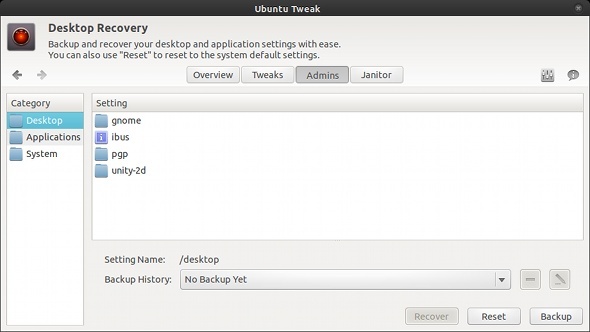
Beralih ke halaman admin, Anda akan melihat komponen yang tidak dapat diubah-ubah terdaftar, tetapi bahkan beberapa ini sangat bagus. Anda dapat melihat manajer jenis file serta editor sumber, tetapi pada catatan yang lebih menarik, ada juga sesuatu yang disebut "Desktop Recovery". Komponen Ubuntu Tweak ini memungkinkan Anda membuat cadangan pengaturan desktop, aplikasi, dan sistem sehingga Anda dapat dengan mudah mengembalikannya ke komputer lain atau setelah penginstalan ulang.
Pesuruh
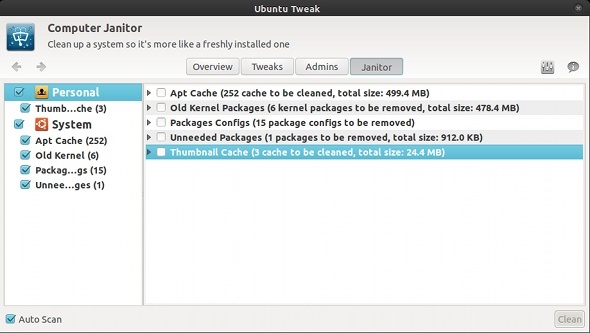
Last but not least adalah halaman Janitor, yang mungkin akan menjadi bagian paling sering digunakan dari Ubuntu Tweak (kecuali jika Anda menggunakan sesuatu yang lain, seperti BleachBit BleachBit - Utilitas Untuk Membersihkan Sistem Linux Anda Baca lebih banyak ). Di sini Anda dapat membersihkan thumbnail serta banyak "omong kosong" sistem, seperti paket yang tidak dibutuhkan, konfigurasi yang tidak digunakan, dan kernel lama. Menjalankan ini sesekali dapat memberikan Anda kembali 1GB atau lebih, seperti yang Anda lihat dari tangkapan layar di atas.
Kesimpulan
Itu saja! Anda juga dapat menginstal dan mengaktifkan ekstensi untuk Ubuntu Tweak dengan mengeklik ikon pengaturan di area kanan atas jendela, tetapi saya menemukan fungsionalitas aplikasi seperti itu sangat cukup. Satu-satunya hal yang ingin saya lihat ditambahkan kembali dari versi Ubuntu Tweak sebelumnya adalah daftar repositori PPA yang disarankan sehingga Anda dapat menjalankan perangkat lunak tambahan atau yang diperbarui tanpa harus selalu memperbarui ke versi terbaru Ubuntu kapan pun ada dilepaskan.
Apakah Anda menggunakan Tweak Ubuntu? Apa tweak favorit Anda yang ditawarkan? Apakah ada aplikasi Ubuntu lain yang mirip dengan ini yang ingin Anda rekomendasikan? Beri tahu kami di komentar!
Danny adalah senior di University of North Texas yang menikmati semua aspek perangkat lunak open source dan Linux.
